[Przewodnik 2022] Jak wyeksportować czat WhatsApp do programu Excel
Autor: Nathan E. Malpass, Ostatnia aktualizacja: August 26, 2022
WhatsApp jest znany ze swoich funkcji, takich jak udostępnianie lokalizacji, czaty grupowe i wiadomości głosowe. Wykorzystuje Internet do wysyłania wiadomości, co czyni go znacznie tańszym niż wysyłanie wiadomości tekstowych. Obecnie coraz więcej firm korzysta z ich usług z powodu epidemii, dzięki czemu większość naszej profesjonalnej komunikacji odbywa się online.
Zapisywanie znaczących dzienników czatu może być bardzo pomocne, jeśli wydarzy się coś strasznego. Dzięki opcjom udostępniania możesz wyeksportuj swoją historię czatów WhatsApp do komputera jako plik TXT. Ale czy naprawdę możemy? eksportuj czat WhatsApp do Excela? Omówimy, jak konwertować rozmowy WhatsApp na pliki TXT i Excel. Kiedy nadejdzie czas, przydatne może być prowadzenie krótkich notatek lub kopii pliku.
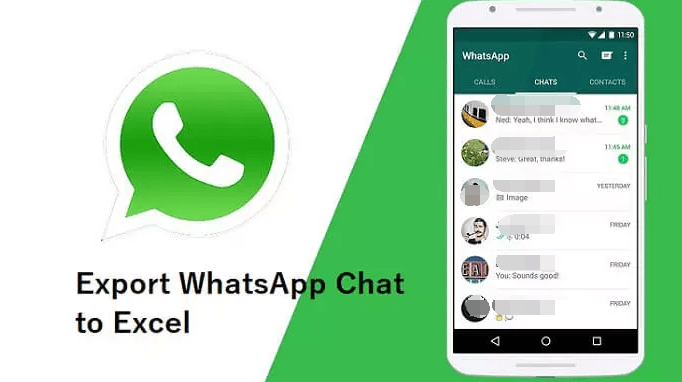
Część 1: Czy możesz wyeksportować czat WhatsApp do programu Excel?Część #2: Jak wyeksportować konwersacje z WhatsApp do plików Excela?Część 3: Używanie Dysku Google do tworzenia kopii zapasowej historii czatuCzęść #4: Dodatkowa wskazówka: przenieś dane WhatsApp z jednego urządzenia na drugieCzęść #4: Wniosek
Część 1: Czy możesz wyeksportować czat WhatsApp do programu Excel?
Czy możesz bezpośrednio wyeksportować czat WhatsApp do programu Excel? Technicznie rzecz biorąc, nie możesz wyeksportować swojego WhatsApp czaty bezpośrednio do pliku Excel. Twoje dyskusje WhatsApp zostaną wyeksportowane jako plik TXT po ich wyeksportowaniu. Istnieje oczywiście obejście tego problemu. Możesz przekonwertować plik TXT do pliku Excel za pomocą różnych narzędzi do konwersji, a nawet powszechnie używanych aplikacji.
W ten sposób istnieje tylny sposób na konwersję rozmów WhatsApp na pliki Excel. Aby przekonwertować czaty WhatsApp do pliku Excel, musisz wykonać następujące dwa podstawowe kroki:
- Eksport czatu WhatsApp do pliku TXT to pierwszy krok.
- W drugim etapie plik TXT należy zamienić na plik Excel.
Część #2: Jak wyeksportować konwersacje z WhatsApp do plików Excela?
Jak już powiedziano, istnieją dwa etapy eksportowania historii czatów WhatsApp i upewnienia się, że eksporty są w formatach plików Excel.
Omówimy te dwa procesy bardziej szczegółowo. Ale jest kilka rzeczy, które powinieneś wiedzieć o tej procedurze eksportowania czatu WhatsApp do Excela:
- Jeśli masz wersję niemiecką, może być konieczne uaktualnienie WhatsApp do najnowszej wersji.
- Zarówno czaty indywidualne, jak i grupowe zawierają opcję eksportowania historii czatów.
- Jeśli chcesz wyeksportować historię czatu z plikami multimedialnymi, takimi jak zdjęcia, filmy, pliki audio itp., Możesz to zrobić tylko dla najnowszych wiadomości 10,000 XNUMX.
- Jeśli wyeksportujesz historię czatów bez zawartych w niej plików multimedialnych, możesz to zrobić dla najnowszych 40,000 XNUMX wiadomości.
- Jednoczesny eksport każdej historii rozmów nie jest możliwy.
- Można je eksportować tylko pojedynczo.
- Jeśli zdecydujesz się dołączyć multimedia podczas eksportowania, zobaczysz raport z multimediami jako załącznikiem.
Jak wyeksportować czaty WhatsApp do pliku TXT
- Musisz najpierw otworzyć WhatsApp na swoim iPhonie. Stuknij ikonę koła zębatego, aby przejść do Ustawienia menu. Wybierz Czat opcja z menu.
- Aby przenieść całą historię czatu do iCloudwybierz Kopia na czacie a następnie kliknij Utwórz kopię zapasową teraz. Dodatkowo masz możliwość skonfigurowania automatycznej kopii zapasowej danych czatu iCloud. Aby to osiągnąć, wybierz Automatycznego tworzenia kopii zapasowych z menu.
- Możesz określić częstotliwość tworzenia kopii zapasowych codziennie, co tydzień lub co miesiąc dla wszystkich swoich czatów WhatsApp.
- Następnie wybierz Kopia zapasowa czatu, aby powrócić do poprzedniego ekranu Ustawienia.
- Na koniec możesz wybrać, czy chcesz tworzyć kopie zapasowe wiadomości wideo, obracając przełącznik dla „Uwzględnij filmy" opcja "on".
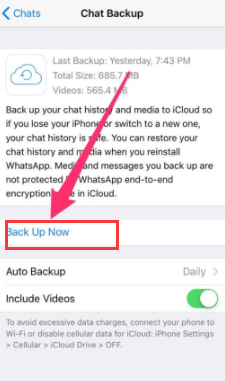
Jak wyeksportować czat WhatsApp do programu Excel za pomocą smartfona z systemem Android
- Na smartfonie z Androidem otwórz aplikację WhatsApp.
- Otwórz rozmowę, którą chcesz wyeksportować.
- W górnej części kliknij Zaawansowane opcje przycisk przypominający trzy kropki.
- Aby kontynuować, wybierz Więcej. Kliknij Eksportuj czat przycisk.
- Będziesz mieć możliwość wyboru między eksportem, który zawiera media, a takim, który nie zawiera. W tej sytuacji musisz wybrać Bez mediów.
- Zobaczysz menu umożliwiające udostępnianie dyskusji. Każdy inny program do obsługi poczty e-mail, taki jak Gmail, również jest opcją.
- Umieść swój adres e-mail w polu odbiorcy po otwarciu programu pocztowego i załączeniu pliku TXT. Wyślij do siebie e-mail po tym.
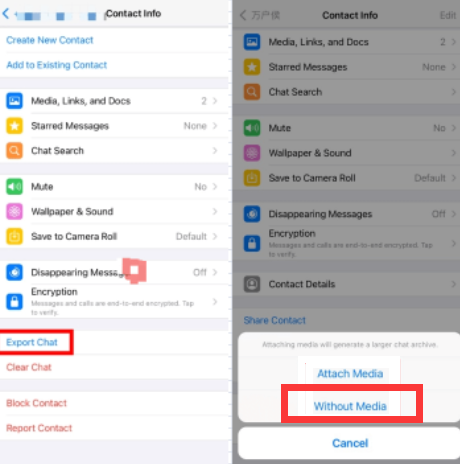
Jak przekonwertować format pliku TXT do programu Excel
Aby wyeksportować czat WhatsApp do programu Excel, następną rzeczą do zrobienia jest przekonwertowanie pliku TXT dołączonego do wiadomości e-mail wysłanej do siebie w tym kroku.
- Możesz użyć narzędzia do konwersji online do formatu tekstowego, takiego jak Zamzar. Kontynuuj konwersję plików TXT na pliki Excel za pomocą tej bezpłatnej aplikacji internetowej, przesyłając plik TXT na ich serwery.
- Otwórz także plik TXT w MS Word jako inną opcję.
- Wybierz Excel jako format zapisu za pomocą „Zapisz jakoFunkcja ". To takie proste! Do tej pory powinieneś wiedzieć, jak eksportować czaty WhatsApp i zmieniać pliki TXT na pliki Excel.
Część 3: Używanie Dysku Google do tworzenia kopii zapasowej historii czatu
Możemy również wykonać kopię zapasową rozmów WhatsApp na Dysku Google. Przed utworzeniem kopii zapasowej historii czatów na Dysku Google należy wziąć pod uwagę następujące warunki:
- Oczywiście potrzebujesz konta Google. Utwórz, jeśli go nie masz.
- Smartfon z aktywnym kontem Google.
- Skonfiguruj usługi Play. Aplikacja na iPhone'a służy do aktualizacji oprogramowania Google i jest dostępna w AppStore.
- Jeśli masz wystarczająco dużo miejsca na urządzeniu, utwórz kopię zapasową, postępując zgodnie z instrukcjami w pierwszej części tego artykułu.
- Połączenie internetowe, które działa dobrze.
Aby skonfigurować kopie zapasowe Dysku Google, wykonaj następujące czynności:
- Otwórz swój WhatsApp. Iść do Czaty > Kopia zapasowa danych na Dysku Google dla Ustawienia.
- Zdecyduj, jak często Google będzie tworzyć kopie zapasowe Twojej historii czatów.
- Kliknij Dodaj dodatkowe konto jeśli chcesz, aby został zapisany na innym koncie.
- Wybierz sieć, która będzie służyć jako kopia zapasowa.
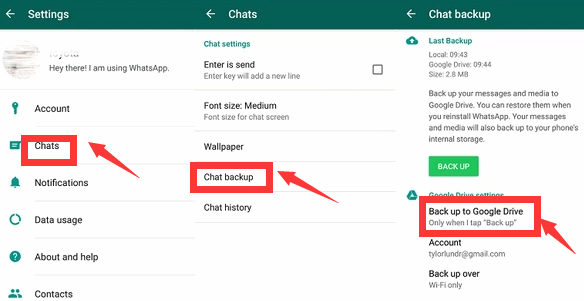
Dodatkowo ze swojego konta WhatsApp możesz zmienić ustawienia Dysku Google. Aby rozpocząć, przejdź do ustawień kopii zapasowej swojego konta WhatsApp. Zmień częstotliwość, konto i inne opcje, przechodząc do strony ustawień Dysku Google w WhatsApp.
Część #4: Dodatkowa wskazówka: przenieś dane WhatsApp z jednego urządzenia na drugie
Aby to uprościć, możesz również skorzystać z aplikacji innej firmy. Dane WhatsApp mogą być przesyłane, archiwizowane i odzyskiwane za pomocą Transfer FoneDog WhatsApp. Obsługiwane kategorie danych obejmują obrazy, historię czatów, filmy, dokumenty i inne. Użyj FoneDog WhatsApp Transfer do zarządzania wiadomościami WhatsApp bezpośrednio z iOS na iOS. Wszystkie modele iPhone'a i wersje iOS są kompatybilne z aplikacją. Ponadto, utrzymując kopie zapasowe danych WhatsApp na wszystkich urządzeniach z systemem iOS, FoneDog WhatsApp Transfer chroni przed utratą danych.
Darmowe pobieranieDarmowe pobieranie
Następujące funkcje transferu WhatsApp:
- Synchronizuj kontakty i dyskusje WhatsApp między kilkoma iPhone'ami na tym samym koncie.
- Możesz utworzyć kopię zapasową komunikacji WhatsApp jako plik na komputerze za pomocą jednego kliknięcia myszą.
- Pobierz z telefonu usunięte czaty WhatsApp.
Jeśli masz nowego iPhone'a lub iPada, możesz również przenieś swoją historię wiadomości WhatsApp za pomocą FoneDog.
Możesz to zrobić, podłączając nowe i stare urządzenia do komputera i naciskając przycisk przesyłania. Ponadto możesz tworzyć kopie zapasowe wiadomości e-mail WhatsApp i odzyskiwać część danych na komputerze za pomocą kopii zapasowych. Oto jak wyeksportować czat WhatsApp do programu Excel:
- Zainstaluj i skonfiguruj transfer FoneDog WhatsApp. Wybierz opcję FoneDog WhatsApp Transfer z menu Produkty, przechodząc do FoneDog.com. W zależności od tego, czy masz komputer z systemem Windows, czy Mac, pobierz odpowiedni pakiet montażowy. Po pobraniu pakietu uruchom instalację na swoim komputerze, aby skonfigurować instrument.
- Uruchom aplikację. Uruchom aplikację na komputerze z systemem Windows lub Mac, aby od razu zacząć z niej korzystać.
- Wybierz opcję transferu. Wybierz transfer z urządzenia na urządzenie menu z głównego ekranu FoneDog WhatsApp Transfer.
- Podłącz dowolne posiadane urządzenia iOS do komputera. IPhone lub iPad można podłączyć do komputera za pomocą konwertera USB lub przewodu Lightning.
- Rozpocznij procedurę transferu. Klikając Zacznij transfer, możesz wysyłać wiadomości WhatsApp z jednego urządzenia iOS na drugie. Poczekaj, aż się zakończy. Po bezpiecznym odłączeniu urządzeń od komputera to koniec.
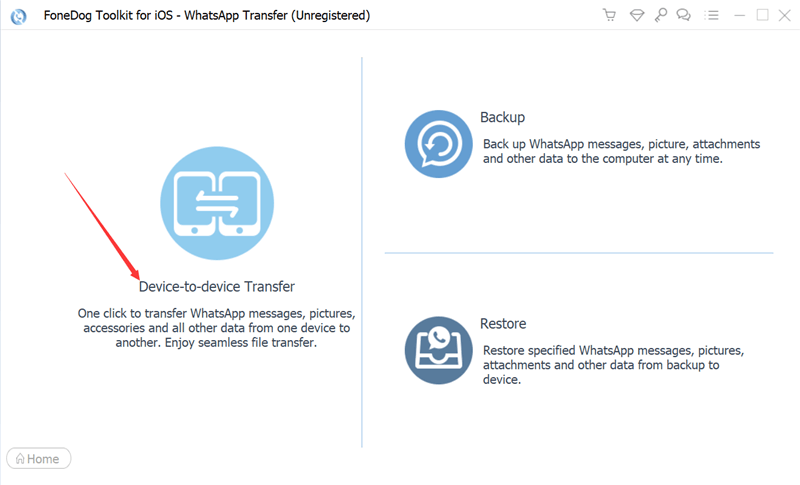
Ludzie również czytająODPOWIEDŹ 2022: Gdzie są przechowywane wiadomości WhatsApp?[2022 ROZWIĄZANE] Jak zapisywać zdjęcia WhatsApp na Androidzie
Część #4: Wniosek
W tym artykule pokazaliśmy, jak wyeksportować czat WhatsApp do programu Excel.
Niestety nie ma łatwego sposobu na bezpośrednie uzyskanie formatu czatu WhatsApp, który jest eksportowany jako plik Excel. Można to obejść, eksportując go jako plik TXT i wykorzystując oprogramowanie do konwersji, aby przekształcić go w plik Excel. Ponadto wyjaśniliśmy, jak używać WhatsApp do eksportowania historii rozmów w celu zapisywania rozmów, a także jak tworzyć kopie zapasowe lub eksportować wiadomości za pomocą innych usług, takich jak Dysk Google.
Zakończyliśmy naszą dyskusję, omawiając FoneDog WhatsApp Transfer i o tym, jak może pomóc w migracji danych WhatsApp z jednego iPhone'a na inny iPhone lub iPad. Może być używany do transportu danych bez powodowania utraty danych lub szkód. Aby zapewnić płynne przejście ze starego urządzenia na nowe, pobierz narzędzie już teraz!
Zostaw komentarz
Komentarz
Transfer WhatsApp
Przesyłaj wiadomości WhatsApp szybko i bezpiecznie.
Darmowe pobieranie Darmowe pobieranieGorące artykuły
- [2022 ROZWIĄZANE] Jak zapisywać zdjęcia WhatsApp na Androidzie
- [Przewodnik 2022] Jak wyeksportować czat WhatsApp do formatu PDF
- Top 5 najlepszych programów do przesyłania WhatsApp
- WhatsApp ostrzega użytkowników przed używaniem WhatsApp GB
- Pobieranie czatu WhatsApp: jak pobierać wiadomości
- Jak łatwo i szybko przesyłać wiadomości WhatsApp?
- Jak łatwo i szybko zapisać czaty WhatsApp?
- Kopia zapasowa czatu WhatsApp: jak zrobić kopię wiadomości
/
CIEKAWYDULL
/
PROSTYTRUDNY
Dziękuję Ci! Oto twoje wybory:
Doskonały
Ocena: 4.6 / 5 (na podstawie 90 oceny)
